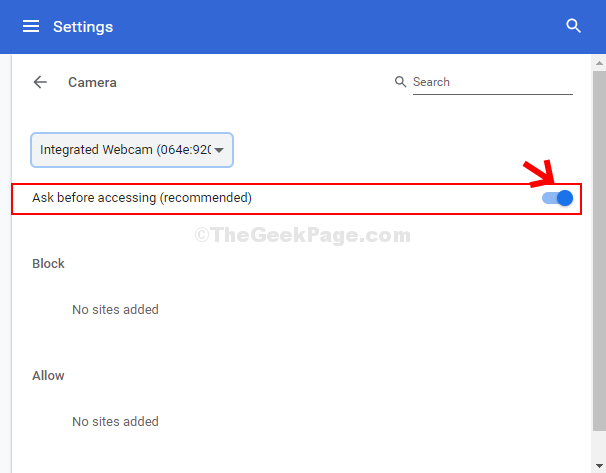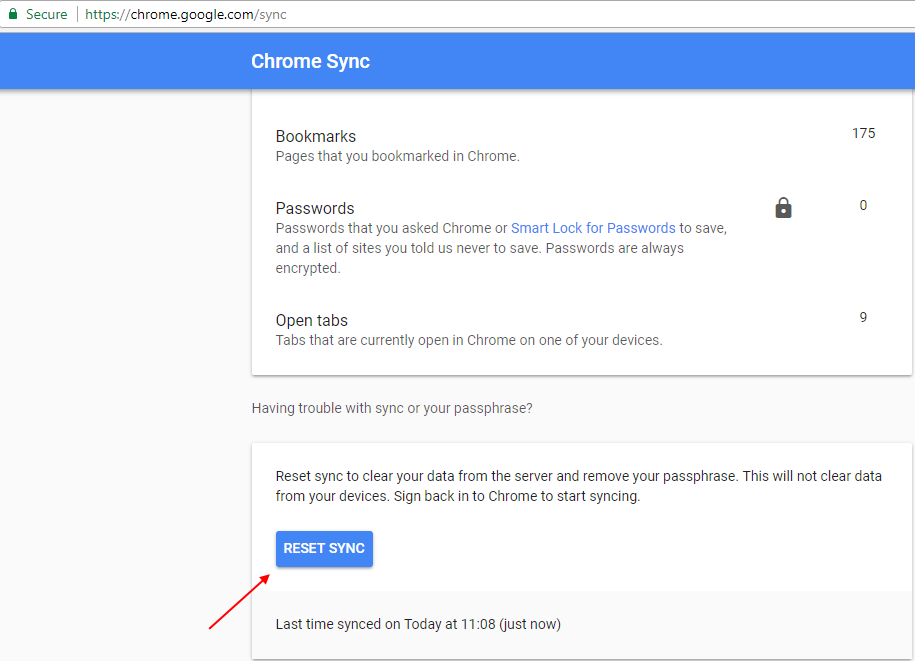Anda menjelajahi internet menggunakan Google Chrome dan itu berfungsi dengan baik. Tapi tiba-tiba Anda mendapatkan pesan kesalahan yang mengatakan Tidak dapat terhubung ke server proxy. Dan untuk menghancurkan hati Anda menjadi berkeping-keping, sejak saat itu Anda tidak dapat terhubung ke Internet. Itu Tidak dapat terhubung ke server proxy kesalahan sangat mudah dikenali, karena ia muncul dengan sendirinya sebelum membiarkan Anda menggali lebih dalam ke kode kesalahan.
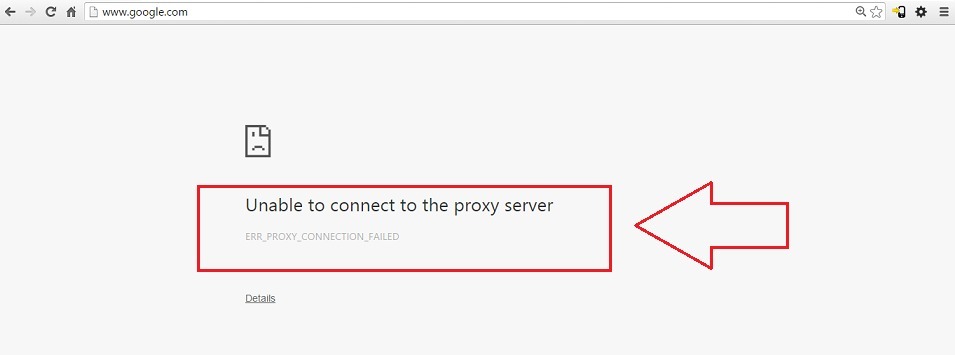
Sebelum sampai ke perbaikan, apa itu Server proxy? SEBUAH Proksi server adalah aplikasi atau server yang berada di antara komputer client dan website. Ketika pengguna mendapatkan kesalahan ini, dia menjadi tidak dapat mengakses internet dari browsernya. Ada berbagai alasan mengapa ini terjadi. Kesalahan dapat disebabkan karena pengaturan koneksi internet yang salah yang mungkin Anda gunakan atau karena perangkat lunak yang berpotensi tidak berbahaya yang Anda tipu untuk dipasang. Apa pun itu, untuk setiap masalah, ada jalan keluarnya. Jadi ya, baca lebih lanjut untuk memecahkan masalah Anda yang memilukan ini dengan beberapa langkah.
Baca juga:-Cara menjelajah offline di Google Chrome
Solusi 1 – Menggunakan Properti Internet
Opsi pertama selalu yang termudah. Kami dapat mengatasi masalah ini dengan beberapa klik dengan bantuan Properti Internet.
LANGKAH 1
- Meluncurkan Google Chrome. Klik pada tiga titik di jendela kanan atas dan kemudian pilih pengaturan.
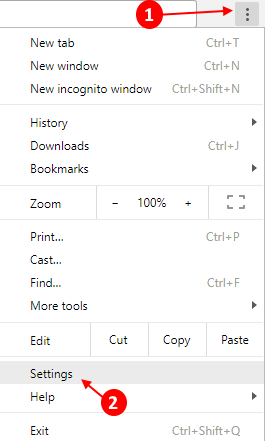
- Kemudian gulir ke bawah dan klik maju.
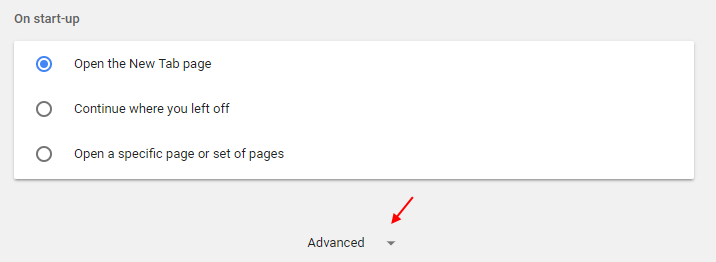
LANGKAH 2
- Klik Buka pengaturan proxy di bawah bagian sistem. Ini akan membuka jendela baru bernama Properti Internet.
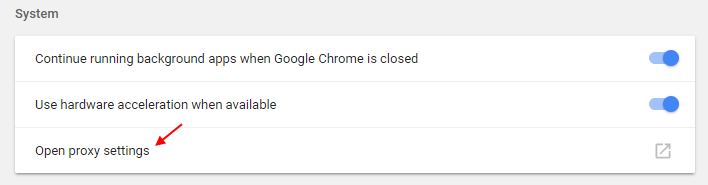
LANGKAH 3
- Memukul Pengaturan LAN di bawah Koneksitab. Di sini hapus centang pada Gunakan server proxy untuk LAN Anda pilihan dan setelah Anda selesai, tekan baiktombol.
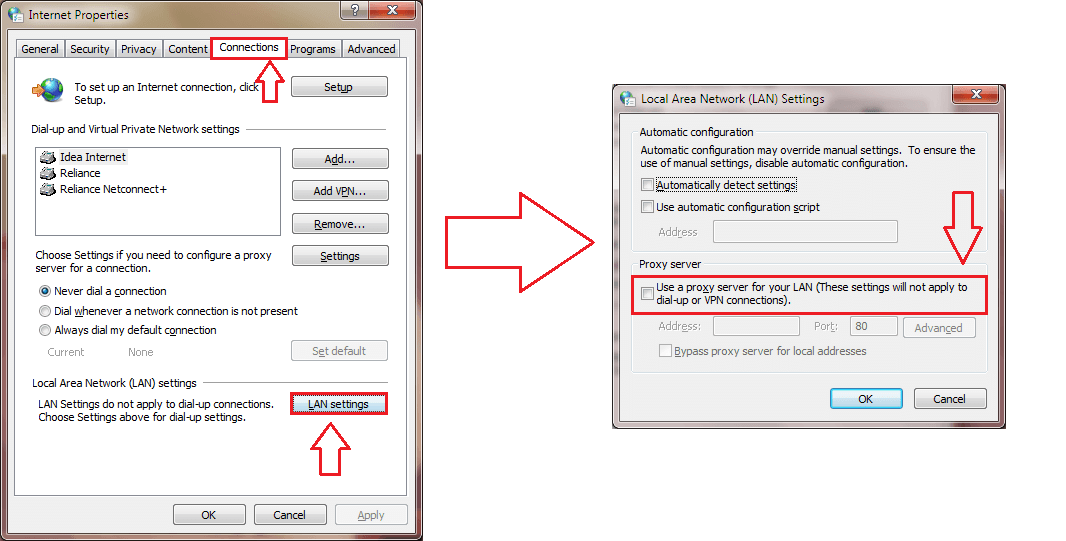
LANGKAH 4
- Reboot PC, agar perubahan mengambil alih. Setelah sistem Anda hidup kembali, masalah Tidak dapat terhubung ke server proxy akan lama pergi.
Solusi 2: Dengan Mengubah Editor Registri
Jika kesalahan masih belum teratasi, mungkin kita harus menghadapinya dengan cara yang sulit. Beberapa perubahan pada Editor Registri akan melakukan pekerjaan itu.
LANGKAH 1
- Pertama tama, boot sistem Anda dalam mode aman sebagai tindakan pencegahan, karena kita akan mengacaukan editor registri sedikit.
LANGKAH 2
- Setelah masuk dalam Safe Mode, buka Lari jendela perintah dengan menekan tombol Windows dan R secara bersamaan. Sekarang, ketik Regedit dan tekan baik tombol.

LANGKAH 3
- Ini membuka jendela untuk Editor Registri. Sekarang, Anda harus mencari file registri untuk Pengaturan Internet dengan menavigasi ke jalur berikut. Untuk itu, pertama klik HKEY_CURRENT_USER, lalu pada Perangkat lunak, lalu pada Microsoft dan seterusnya sampai Anda menavigasi jalur yang lengkap.
HKEY_CURRENT_USER -> Perangkat Lunak -> Microsoft -> Windows -> Versi Saat Ini -> Pengaturan Internet.
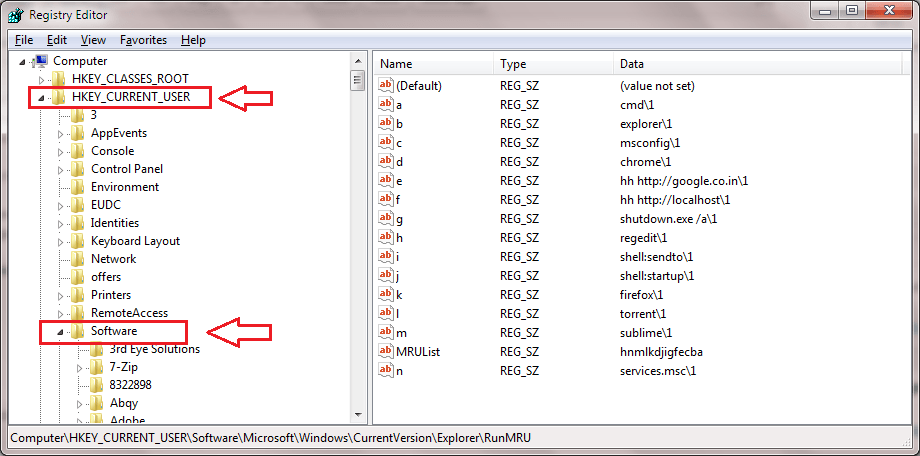
LANGKAH 4
- Langkah selanjutnya adalah menghapus empat file register dengan nama Proxy Override, Proxy Server, Proxy Enable dan Migrate Proxy. Setelah Anda selesai dengan bagian penghapusan, reboot sistem agar perubahan dapat diambil alih.
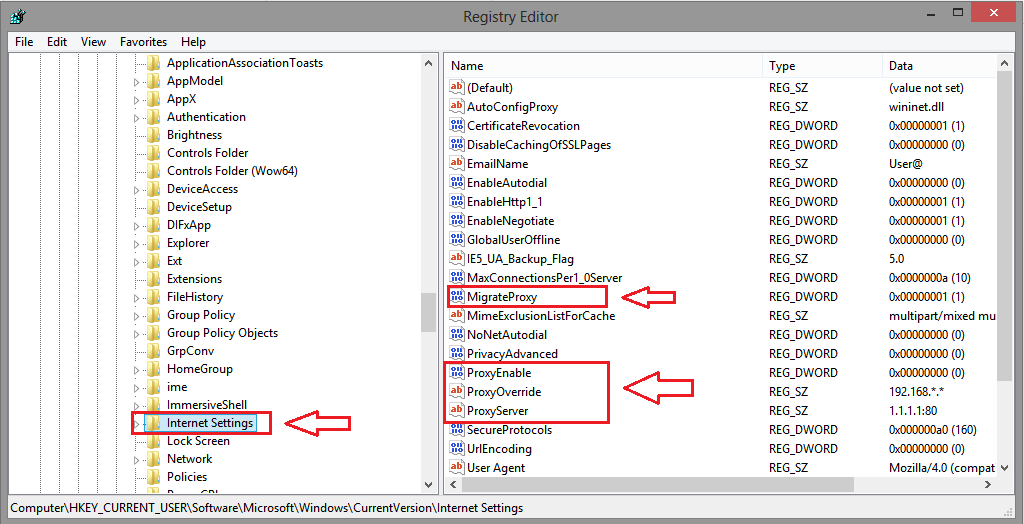
LANGKAH 5
- Ketika sistem restart, cukup klik pada Pengaturan pilihan dan kemudian pada Pengaturan lanjutan opsi seperti sebelumnya untuk membuka Properti Internet jendela dari Jaringan bagian. Selanjutnya, klik Pengaturan LAN di bawah Koneksi tab. Di sini Anda perlu menghapus centang pada Gunakan server proxy untuk LAN Anda pilihan dan centang Secara otomatis mendeteksi pengaturan pilihan.
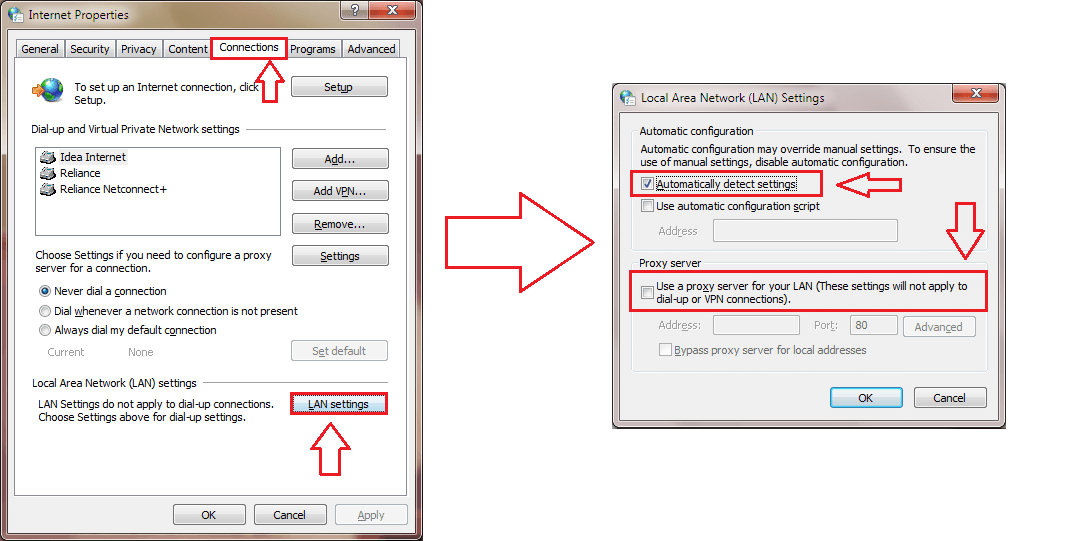
- Jangan lupa tekan baik tombol setelah Anda selesai. Itu dia. Ini seharusnya cukup menyelesaikan masalah Anda.
Jadi jangan pernah biarkan Tidak dapat terhubung ke server proxy kesalahan menempatkan Anda dalam masalah lagi. Ketika Anda pertama kali melihat kesalahan ini, Anda mungkin tidak pernah berpikir bahwa Anda akan dapat menaklukkannya begitu saja. Kembalilah segera, karena selalu ada sesuatu yang baru menunggu. Semoga Anda menemukan artikel yang bermanfaat.
Solusi 3: Setel ulang Browser Chrome
Pergi ke pengaturan -> Pengaturan lanjutan -> Atur ulang pengaturan.